Hoe teksten van meerdere cellen in een tekstvak samen te voegen in Excel?
Het kan eenvoudig zijn om teksten van meerdere cellen samen te voegen in een nieuwe cel met behulp van een formule. Maar weet je hoe je waarden uit meerdere cellen kunt samenvoegen in een tekstvak (ActiveX Control)? Eigenlijk kan de methode in dit artikel je helpen om dit te bereiken.
Teksten van meerdere cellen samenvoegen in een tekstvak met VBA-code
Teksten van meerdere cellen samenvoegen in een tekstvak met VBA-code
De onderstaande methode kan je helpen om teksten van meerdere cellen samen te voegen in een tekstvak in Excel.
1. Voeg in het werkblad waarin je meerdere cellen wilt samenvoegen, een tekstvak in door te klikken op Developer > Insert > Text Box (ActiveX Control). Zie screenshot:

2. Klik vervolgens op Developer > Insert > Command Button (ActiveX Control) om een opdrachtknop in het werkblad in te voegen.

3. Klik met de rechtermuisknop op de ingevoegde opdrachtknop en selecteer View Code in het contextmenu. Zie screenshot:

4. Vervang in het Microsoft Visual Basic for Applications-venster de originele code door de volgende VBA-code.
VBA-code: Teksten van meerdere cellen samenvoegen in een tekstvak
Private Sub CommandButton1_Click()
Dim xRg As Range
Dim xCell As Range
Dim xStr As String
On Error Resume Next
Set xRg = Application.Selection
If xRg Is Nothing Then Exit Sub
With Me.TextBox1
.Text = vbNullString
.MultiLine = True
.WordWrap = True
For Each xCell In xRg
xStr = xCell.Value
.Text = Me.TextBox1 & xStr & Chr(10)
Next
End With
End SubOpmerking: CommandButton1 is de naam van de ingevoegde opdrachtknop. Pas deze aan indien nodig.
5. Schakel de Ontwerpmodus uit door te klikken op Developer > Design Mode.
6. Selecteer de cellen waarvan je de teksten in een tekstvak wilt samenvoegen, klik dan op de Opdrachtknop. Alle geselecteerde celleninhouden worden onmiddellijk samengevoegd in het tekstvak zoals te zien is in onderstaande screenshot.
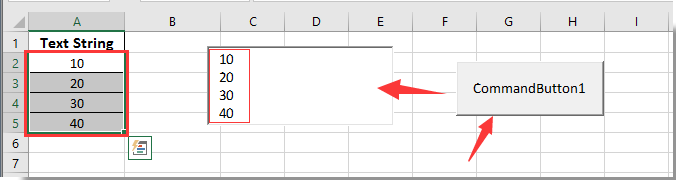

Ontdek de Magie van Excel met Kutools AI
- Slimme Uitvoering: Voer celbewerkingen uit, analyseer gegevens en maak diagrammen – allemaal aangestuurd door eenvoudige commando's.
- Aangepaste Formules: Genereer op maat gemaakte formules om uw workflows te versnellen.
- VBA-codering: Schrijf en implementeer VBA-code moeiteloos.
- Formule-uitleg: Begrijp complexe formules gemakkelijk.
- Tekstvertaling: Overbrug taalbarrières binnen uw spreadsheets.
Gerelateerde artikelen:
- Hoe automatisch tekst in een tekstvak te selecteren wanneer het wordt geselecteerd in Excel?
- Hoe een tekstvak automatisch aan te vullen tijdens het typen in Excel?
- Hoe de inhoud van een tekstvak te wissen wanneer erop geklikt wordt in Excel?
- Hoe bewerken in een tekstvak uit te schakelen om gebruikersinvoer te voorkomen in Excel?
- Hoe een tekstvak op te maken als een percentage in Excel?
Beste productiviteitstools voor Office
Verbeter je Excel-vaardigheden met Kutools voor Excel en ervaar ongeëvenaarde efficiëntie. Kutools voor Excel biedt meer dan300 geavanceerde functies om je productiviteit te verhogen en tijd te besparen. Klik hier om de functie te kiezen die je het meest nodig hebt...
Office Tab brengt een tabbladinterface naar Office en maakt je werk veel eenvoudiger
- Activeer tabbladbewerking en -lezen in Word, Excel, PowerPoint, Publisher, Access, Visio en Project.
- Open en maak meerdere documenten in nieuwe tabbladen van hetzelfde venster, in plaats van in nieuwe vensters.
- Verhoog je productiviteit met50% en bespaar dagelijks honderden muisklikken!
Alle Kutools-invoegtoepassingen. Eén installatieprogramma
Kutools for Office-suite bundelt invoegtoepassingen voor Excel, Word, Outlook & PowerPoint plus Office Tab Pro, ideaal voor teams die werken met Office-toepassingen.
- Alles-in-één suite — invoegtoepassingen voor Excel, Word, Outlook & PowerPoint + Office Tab Pro
- Eén installatieprogramma, één licentie — in enkele minuten geïnstalleerd (MSI-ready)
- Werkt beter samen — gestroomlijnde productiviteit over meerdere Office-toepassingen
- 30 dagen volledige proef — geen registratie, geen creditcard nodig
- Beste prijs — bespaar ten opzichte van losse aanschaf van invoegtoepassingen